在Word中批量删除图片有以下几种高效方法,您可以根据需求选择最适合的方式:方法一:使用查找替换功能(保留文本格式)按Ctrl+H打开查找替换窗口在查找内容输入^g(或通过更多→特殊格式
在Word中批量删除图片有以下几种高效方法,您可以根据需求选择最适合的方式:
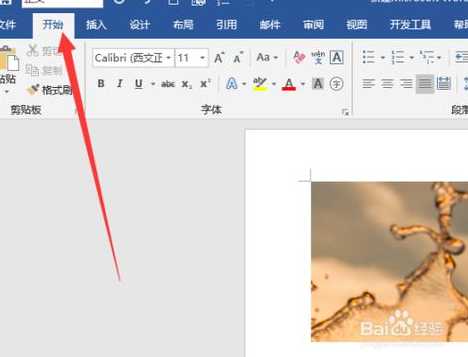
方法一:使用查找替换功能(保留文本格式)
按 Ctrl + H 打开查找替换窗口
在查找内容输入 ^g(或通过更多→特殊格式→图形)
替换为留空
点击全部替换
效果:删除所有图片但保留原文本格式
方法二:宏命令(适合大量图片)
按 Alt + F11 打开VBA编辑器
新建模块并粘贴以下代码:
Sub DeleteAllPics() Dim pic As InlineShape For Each pic In ActiveDocument.InlineShapes pic.Delete NextEnd Sub按 F5 运行宏
适用于复杂文档,需启用宏权限
方法三:剪切保留纯文本(会丢失格式)
按 Ctrl + A 全选文档
按 Ctrl + X 剪切
右键选择粘贴选项→只保留文本(A)
注意:此方法会清除所有格式(字体/段落等)
补充说明
第三方工具如Kutools for Word提供一键删除功能
部分方法对嵌入式对象(如图表)可能无效,需结合Shapes集合处理
建议操作前备份文档
如需保留特定图片,可在查找替换时选择查找下一处手动筛选。
本站部分文章来自网络或用户投稿,如无特殊说明或标注,均为本站原创发布。涉及资源下载的,本站旨在共享仅供大家学习与参考,如您想商用请获取官网版权,如若本站内容侵犯了原著者的合法权益,可联系我们进行处理。
